Scalenut, G2 Fall Leader 2022 - 콘텐츠 제작 부문 선정
게시 됨: 2022-11-29SEO의 초보자로서 사람들이 직면하는 진정한 도전은 Google 및 Bing과 같은 검색 엔진에 새 페이지를 가져오는 것입니다.
또한 많은 사람들은 사이트를 표시하려면 Google에 비용을 지불해야 한다고 생각합니다. Google이 귀하의 사이트를 찾는 데 도움을 주기 위해 비용을 지불할 필요가 없습니다.
Google에 사이트맵을 제출하는 방법에 대해 알아보기 전에 발생하는 첫 번째 질문은 사이트맵이 무엇입니까?
Sitemap이란 무엇입니까?
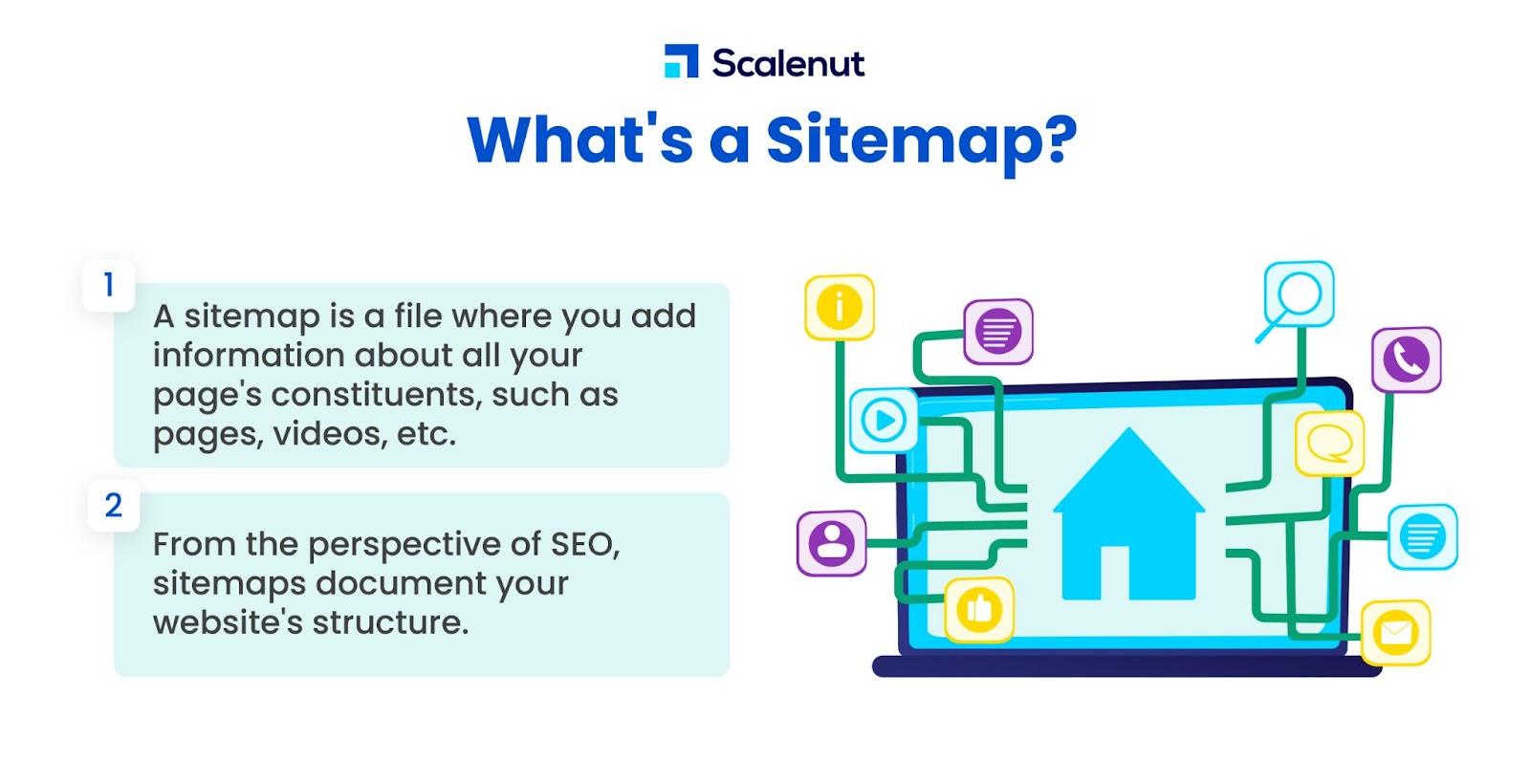
Google 개발자 페이지에 따르면 사이트맵은 사이트의 페이지, 동영상 및 기타 파일과 이들 간의 관계에 대한 정보를 제공하는 파일입니다.
검색 엔진 최적화 측면에서 사이트맵은 웹사이트 구조를 문서화하는 방법입니다. 블로그 내부에 있는 모든 URL을 포함하는 XML 파일입니다.
검색 로봇은 이러한 XML 파일을 사용하여 페이지를 크롤링하고 가져옵니다. 다음은 Scalenut.com의 사이트맵입니다.
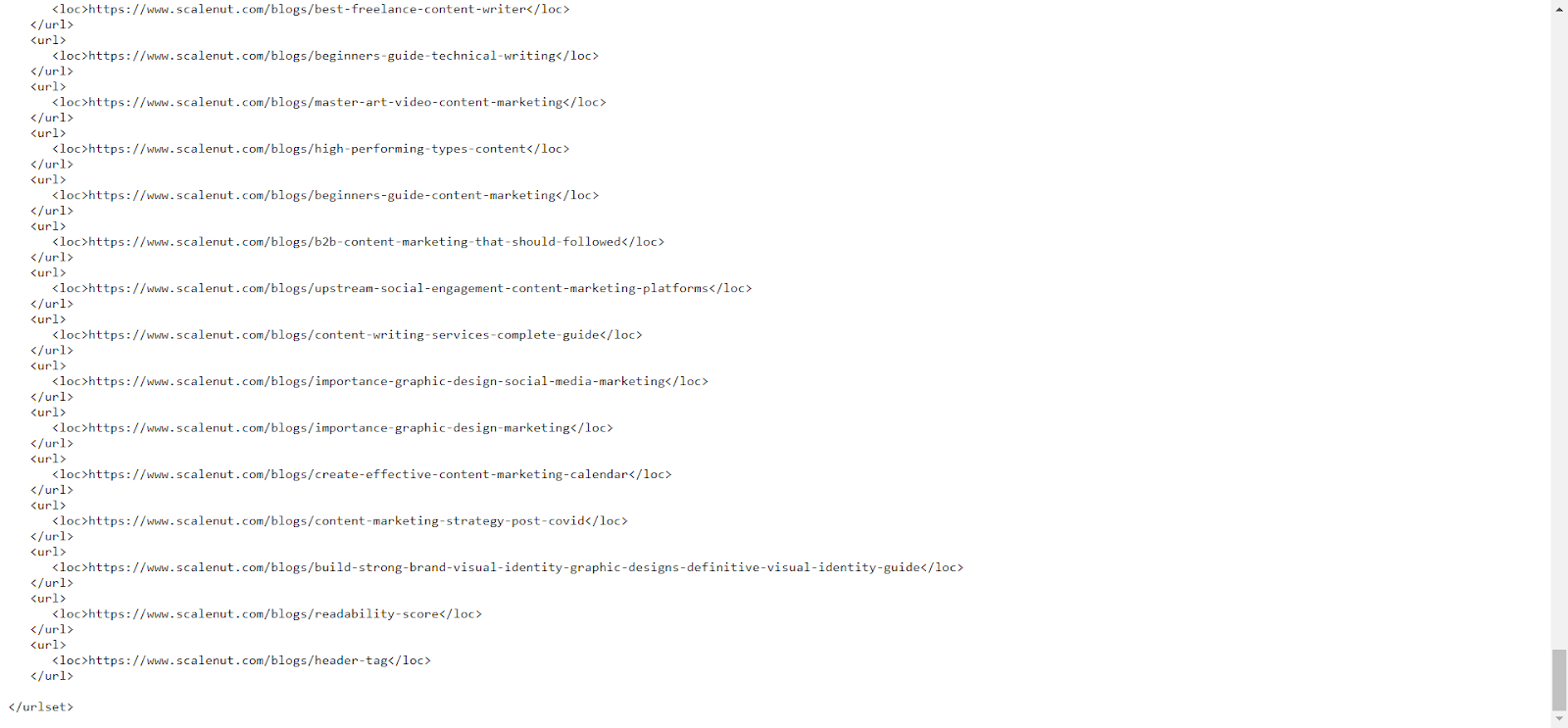
분명한 것처럼 사이트맵에는 웹 크롤러가 크롤링한 모든 URL이 표시됩니다.
이 기사에서는 사이트 맵 템플릿을 만드는 것부터 Google Search Console에 업로드하는 것까지 단계별로 안내합니다.
Sitemap 만들기 가이드: Sitemap을 만들고 Google에 제출하는 방법은 무엇입니까?
사이트맵은 다양한 형식으로 제공됩니다. 가장 인기 있는 것은 XML과 HTML이지만 CSV 파일이나 일반 텍스트 파일도 사용할 수 있습니다.
원하는 웹사이트에 사이트맵을 업로드할 수 있습니다. 그러나 쉽게 색인을 생성할 수 있도록 검색 엔진에서 액세스할 수 있어야 합니다.
XML 파일을 Google에 제출할 수 있는 다양한 사이트맵 생성기가 있습니다. 이들 중 일부는 다음과 같습니다.
- XML-Sitemaps.com
- Screaming Frog XML 사이트맵 생성기
- 깃마인드
- Yoast SEO(플러그인)
- RankMath 플러그인
예를 들어 Google 문서도구로 사이트맵 파일을 만든 경우 URL을 복사하여 쉽게 웹사이트에 업로드할 수 있습니다.
사이트맵 업로드 중:
사이트맵 파일을 생성했으면 Google Search Console에 업로드할 차례입니다.
Google Search Console 웹사이트에는 사이트에 대한 모든 관련 정보를 입력할 수 있는 다양한 입력란이 있습니다.
또한 일부 정보가 이미 채워져 있음을 알 수 있습니다.
추가 정보를 입력하기만 하면 됩니다.
1. 구글 서치 콘솔에 로그인합니다.
2. 사이드바에서 웹사이트를 선택합니다.
3. '사이트맵'을 클릭합니다.
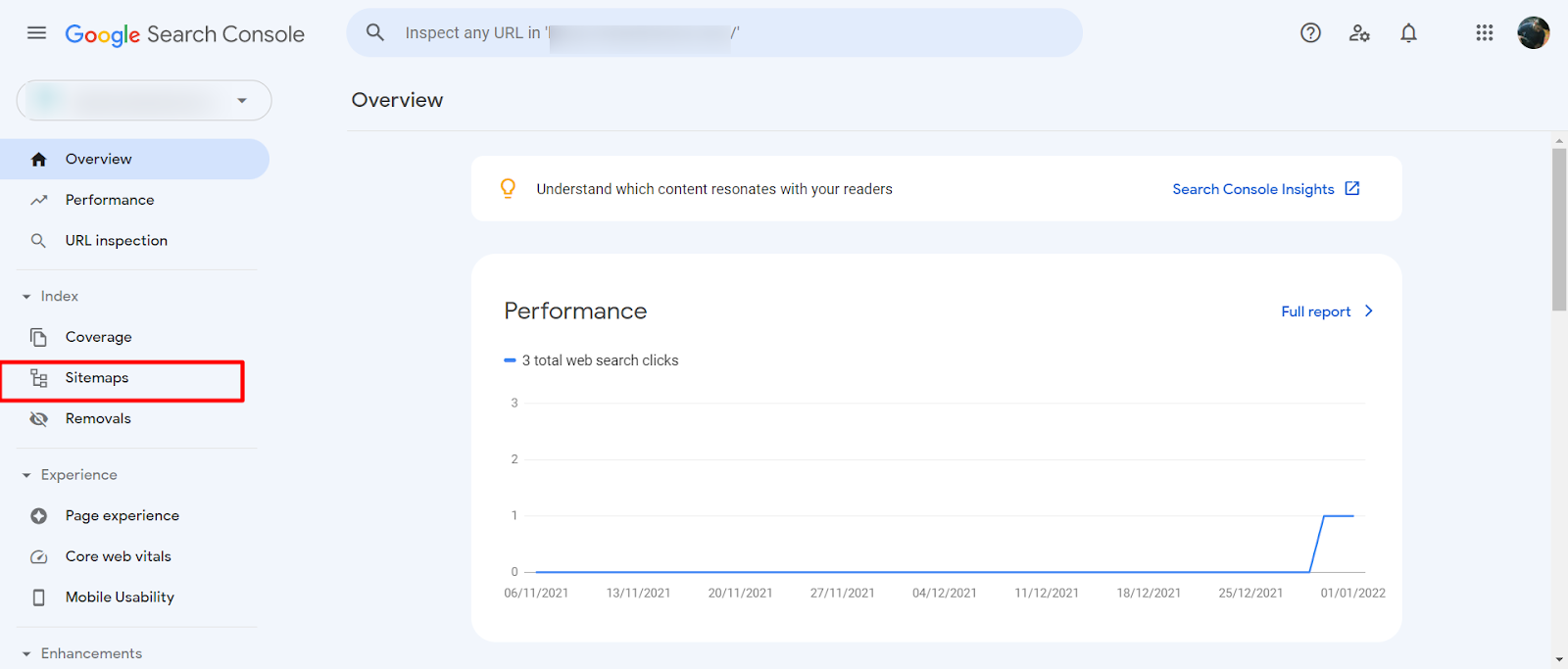
4. sitemap.xml과 같이 오래되었거나 유효하지 않은 사이트맵(있는 경우)을 제거합니다.
5. '새 사이트맵 추가' 입력란에 'sitemap_index.xml'을 입력하여 사이트맵 URL을 완성합니다.
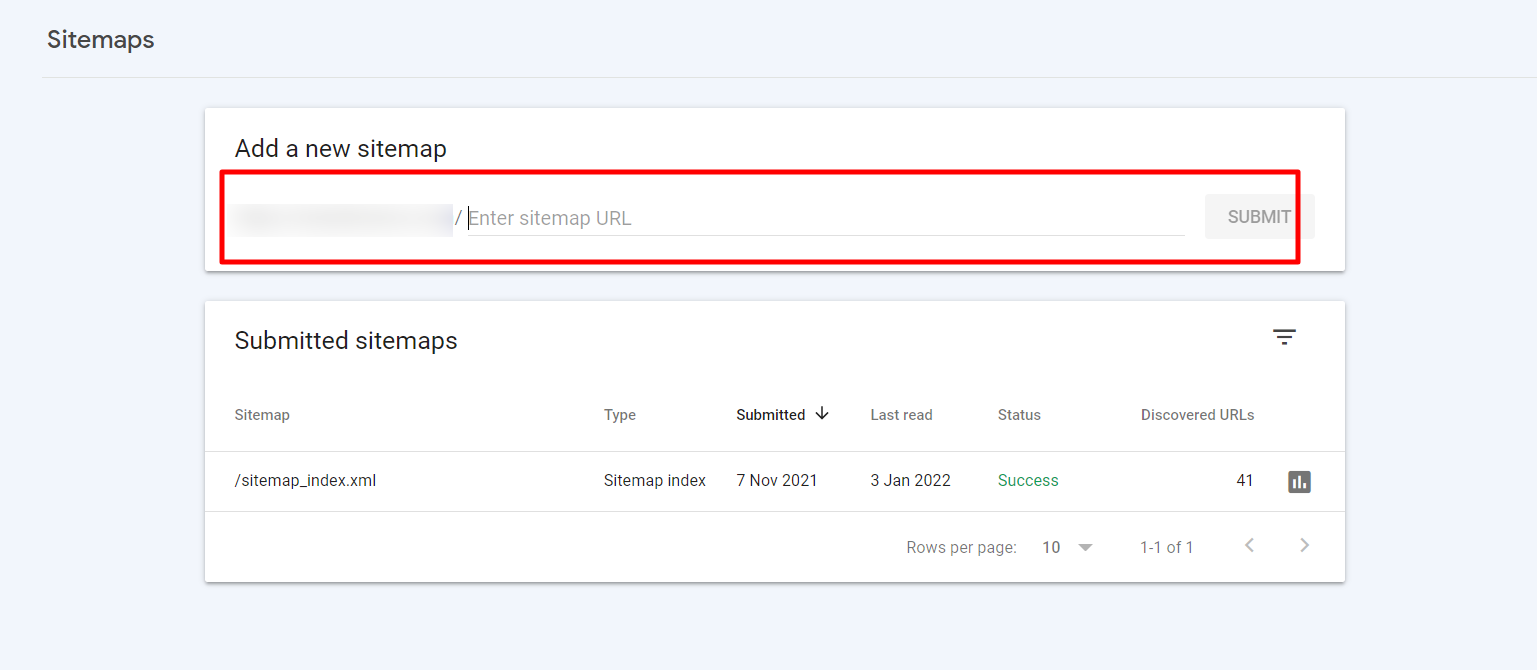
6. 제출을 클릭합니다.
이렇게 하면 Google 검색 디렉토리에 사이트맵을 제출할 수 있습니다.
Google Search Console에서 사이트맵을 제거하는 방법은 무엇입니까?
웹사이트를 개편하거나 재구성했다고 가정해 보겠습니다. 이제 이전 사이트맵을 제거하고 새 사이트맵을 제출할 수 있습니다.
Google Search Console에서 사이트맵을 제거하는 방법은 다음과 같습니다.
1. 구글 서치 콘솔에 로그인합니다.
2. 사이드바에서 웹사이트를 선택합니다.
3. '사이트맵'을 클릭합니다.
4. '제출된 사이트맵'에서 삭제하려는 사이트맵을 클릭합니다.
5. 페이지 오른쪽 상단의 세로 점 3개를 클릭한 다음 'Sitemap 제거'를 클릭합니다. 필요한 경우 사이트맵을 다시 추가할 수 있습니다.

Wordpress에서 사이트맵을 제출하는 방법은 무엇입니까?
일반적으로 Wordpress에서 사이트맵을 제출하는 방법에는 두 가지가 있습니다. 플러그인이 있든 없든.
- 플러그인 없이 WordPress에 사이트맵을 제출하는 방법은 무엇입니까?
WordPress XML 사이트맵을 수동으로 생성하면 검색 엔진 크롤러에 더 나은 정보를 제공하여 모든 콘텐츠를 적절하게 인덱싱할 수 있으므로 웹 트래픽이 증가합니다.
WordPress 사이트맵을 수동으로 생성하려면 Windows 메모장 또는 Linux 및 macOS 사용자용 Nano와 같은 텍스트 편집기가 필요합니다. 파일은 XML 형식이어야 합니다.
XML 사이트맵 파일을 만든 후 WordPress 루트 폴더에 업로드합니다. 그런 다음 URL에 액세스하여 사이트맵이 성공적으로 생성되고 올바르게 업로드되었는지 확인합니다.
다음은 샘플 사이트맵 예입니다. http://example.com/sitemap.xml
사이트맵 URL을 찾은 후 사이트맵 유효성 검사기로 유효성을 검사합니다.
- 플러그인을 사용하여 WordPress에 사이트맵을 제출하는 방법은 무엇입니까?
더 이상 수동으로 XML 파일을 편집할 필요가 없도록 WordPress에서 자동으로 사이트맵을 생성하기 위해 WordPress 플러그인을 사용할 수 있습니다.
WordPress 플러그인은 사용자가 웹사이트를 개선할 수 있도록 도와줍니다. 또한 사이트에서 변경 사항이 있을 때 사이트맵을 업데이트할 수 있습니다.
Yoast SEO 플러그인 사용
Yoast SEO 플러그인은 WordPress 사이트의 순위를 높이고자 하는 모든 사람에게 필수품입니다.
Yoast는 워드프레스에서 가장 인기 있는 SEO 플러그인 중 하나입니다. XML 사이트맵을 포함하여 WordPress 콘텐츠 최적화와 관련된 모든 기술적 측면을 처리합니다.
Yoast SEO 플러그인으로 사이트맵을 생성하고 제출하는 방법은 다음과 같습니다.
- WordPress 대시보드로 이동하여 플러그인을 클릭합니다.
- '플러그인 설치'를 클릭하고 Yoast SEO를 검색합니다.
- Yoast Plugin 설치 후 SEO 메뉴를 클릭한 후 General 탭을 클릭합니다.
- 그런 다음 기능을 클릭하고 XML 사이트맵 옵션을 확인합니다.
- 꺼져 있으면 켜십시오.
- XML 사이트맵에서 물음표 아이콘을 클릭하고 'XML 사이트맵 보기' 옵션을 클릭합니다.
이렇게 하면 Yoast XML 사이트맵이 표시됩니다.
플러그인이 있든 없든 사이트맵을 만든 후 웹마스터 도구를 사용하여 기사나 게시물을 검색 엔진에 제출할 수 있습니다.
웹사이트의 Google 검색 콘솔에서 다음과 같이 가져오려는 웹사이트의 URL을 입력합니다.

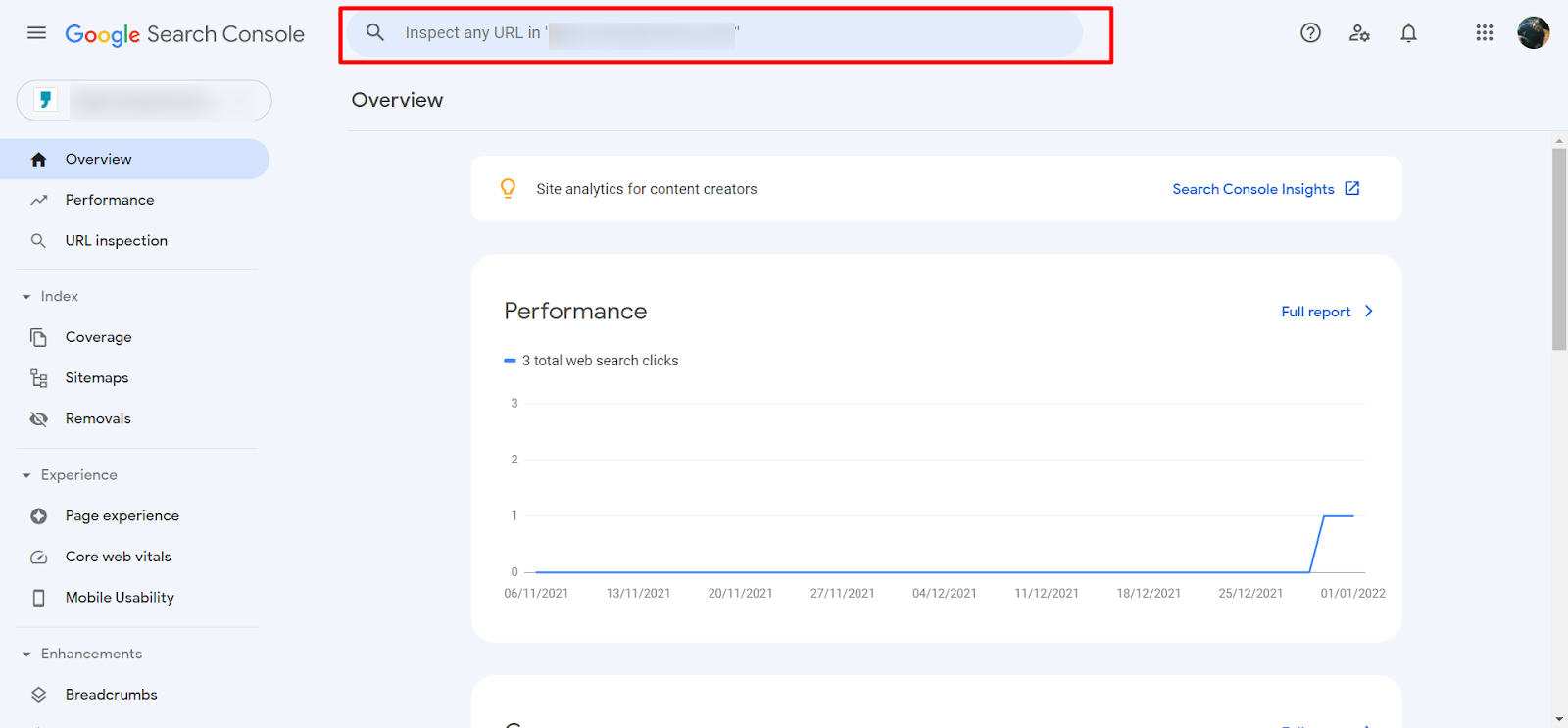
다음으로 가져오지 않은 경우 '인덱싱 요청'을 클릭합니다.
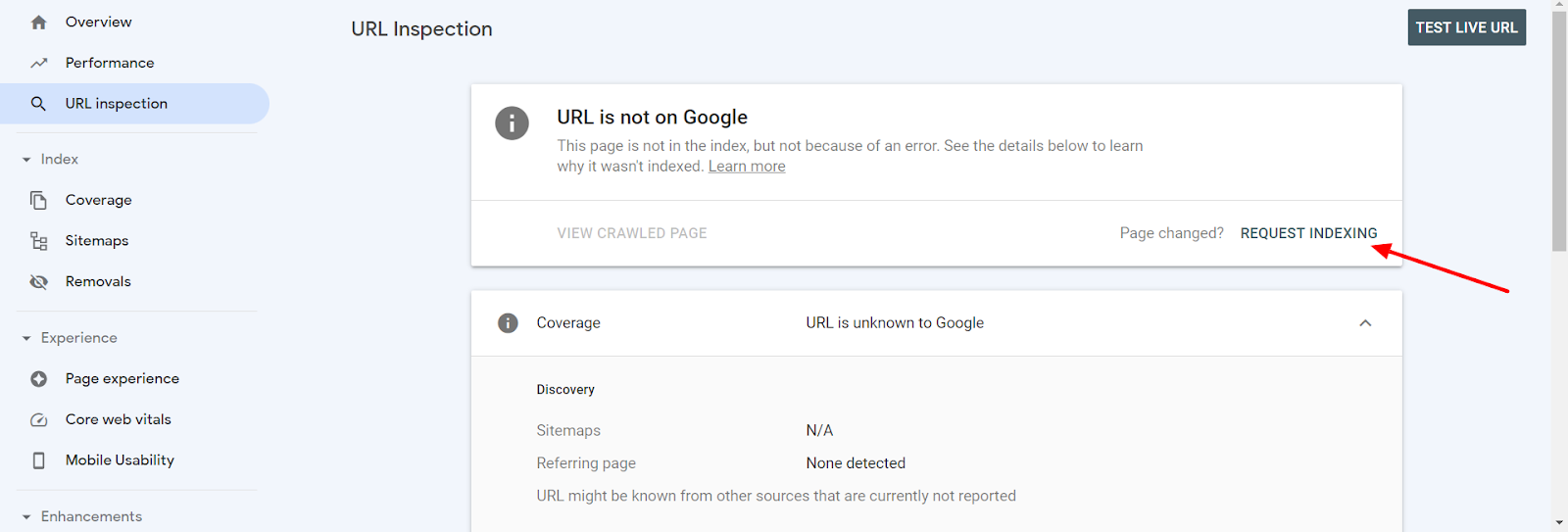
GTmetrix, Open Site Explorer, Pingdom과 같은 다른 도구는 Search Console 계정이 있는 웹사이트에서 웹 분석 목적으로 사용할 수 있습니다.
웹마스터 도구 유형:
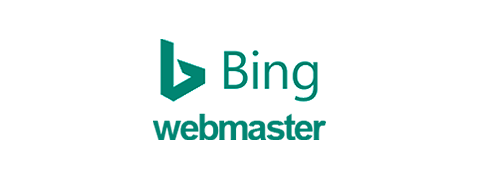
- Bing 웹마스터 도구
Bing 웹마스터 도구는 SEO, 특히 웹사이트의 진행 상황을 추적하는 데 유용합니다.
이 도구를 사용하면 사이트의 크롤링 속도를 확인하고 고급 데이터 분석과 같은 다른 고급 기능을 활용하여 검색 엔진에서 페이지의 상태를 확인할 수 있습니다.
- Google 웹마스터 도구
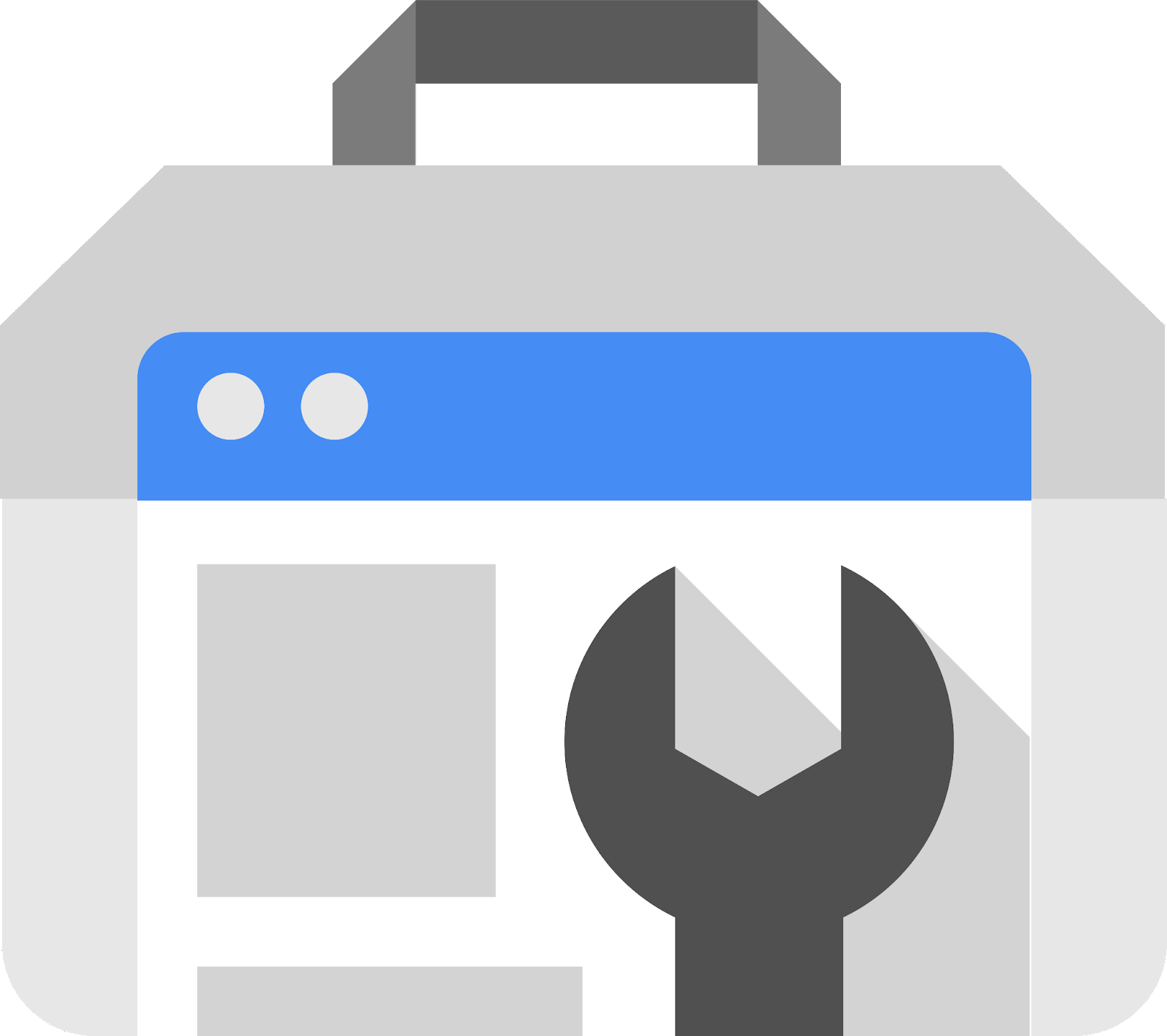
Google 웹마스터 도구에는 Search Console과 Analytics의 두 섹션이 있습니다.
Search Console은 사이트의 크롤링 속도, 백링크 및 기타 기술 정보를 모니터링하는 데 유용한 도구입니다.
Gmail 계정으로 로그인하면 다른 검색 엔진에서 사이트 상태를 볼 수 있습니다.
Analytics는 Google, Bing, Yahoo! 및 기타 검색 엔진에서 사이트의 상태를 확인할 수 있는 사용하기 쉬운 도구입니다. 또한 각 위치에서 얼마나 많은 방문자가 오는지 보여줍니다.
고급 기능에는 사용자 행동 추적, 사이트 속도 및 클릭률이 포함됩니다. 국가 또는 키워드별로 사이트의 트래픽을 볼 수도 있습니다.
- 구글 애널리틱스
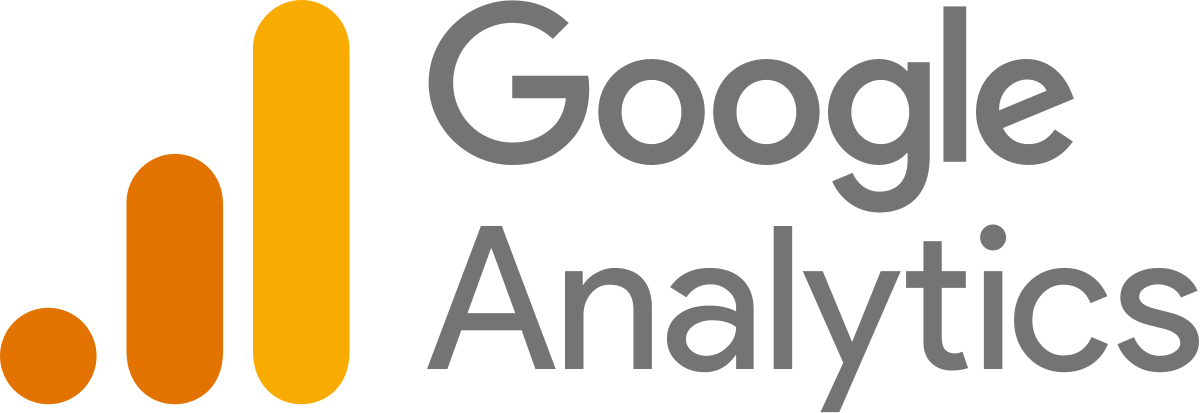
Google Analytics 무료 버전을 사용하여 웹사이트 성능을 추적할 수 있습니다. 추적 트래픽, 반송률, 검색 엔진 키워드 및 전환이 포함됩니다.
전자 상거래 추적과 같은 고급 기능도 있어 사이트가 다양한 소스에서 생성하는 수익을 이해하는 데 도움이 됩니다.
- Google 웹사이트 최적화
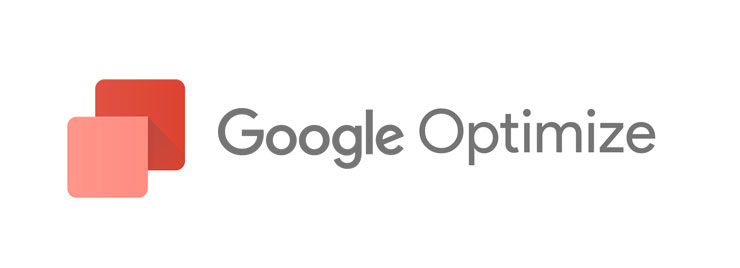
Google 웹사이트 최적화도구는 웹사이트를 모바일 친화적으로 만드는 방법을 찾는 데 도움이 되는 무료 도구입니다.
여기에는 A/B 테스트 실행이 포함되며 사이트 콘텐츠 변경에 대한 테스트 계획을 만들 수 있습니다.
Google은 또한 PDF 형식으로 다운로드할 수 있는 웹사이트 성능에 대한 자세한 보고서를 제공합니다.
Google 웹마스터 도구의 크롤링 오류는 무엇입니까?
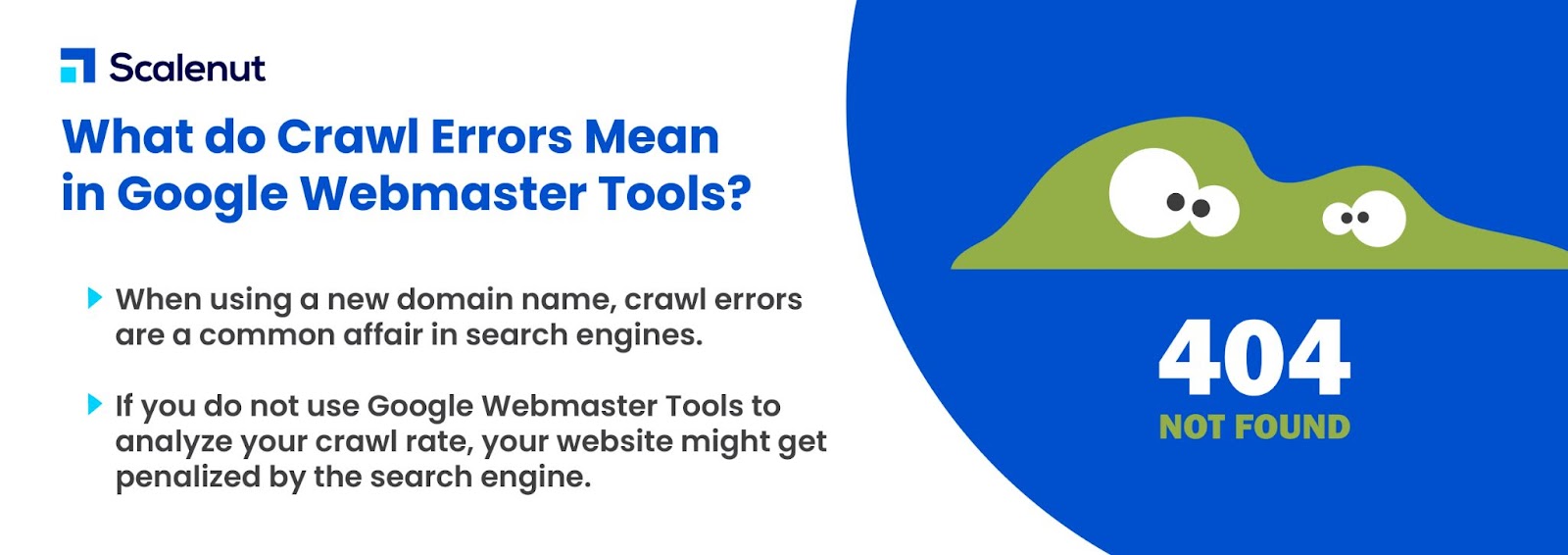
크롤링 오류는 특히 새 도메인 이름을 사용할 때 검색 엔진에서 매우 일반적입니다. Google 웹마스터 도구를 사용하여 사이트의 크롤링 속도를 확인하지 않으면 웹사이트가 검색 엔진에 의해 불이익을 받을 수 있습니다.
Google 웹마스터 도구에는 크롤링 오류 섹션에 표시되는 웹사이트의 크롤링 속도를 확인하는 옵션이 있습니다.
또한 이 도구를 사용하면 Google이 사이트를 크롤링하는 방법과 사이트에 어떤 문제가 있는지 확인할 수 있습니다.
이 정보를 사용하여 Google이 사이트를 크롤링하지 못하는 문제를 해결할 수 있습니다.
경로 불일치: URL에 www가 없습니다.
사이트맵에 누락된 www가 포함되어 있는 경우 일부, 올바른 도메인 이름을 포함하지 않았을 수 있습니다.
또한 특히 내부 링크의 경우 URL이 페이지나 웹사이트 전체에서 정확하고 일관성이 있는지 확인해야 합니다. 이렇게 하면 Google이 웹사이트의 계층 구조를 이해하는 데 도움이 됩니다.
결론
사람들이 쉽게 탐색할 수 있는 좋은 레이아웃과 함께 올바른 위치에 웹 사이트를 모두 설정했습니다.
잠재 고객이 Google 또는 Bing과 같은 검색 엔진을 통해 사이트를 찾을 수 있도록 유도하는 잘 최적화된 제목 태그와 메타 설명이 있습니다.
남은 것은 단 하나뿐입니다. Google에서 높은 순위를 차지하고 유기적 트래픽을 얻는 것입니다.
이는 적절한 온페이지 SEO 최적화를 통해 이루어집니다. 질문이 있거나 사이트맵을 만드는 데 도움이 필요하면 알려주십시오.
FAQ:
Q1. 사이트맵을 제출하면 어떤 이점이 있습니까?
답변: 사이트맵은 검색 엔진에서 귀하의 웹사이트 색인을 생성하는 데 사용됩니다. 사이트맵은 웹사이트가 어떻게 구성되어 있고 어떤 페이지가 있는지 검색 엔진에 알려줍니다. 따라서 사이트맵을 올바르게 제출하면 검색 엔진 결과에서 귀하의 웹사이트가 더 높은 순위에 오르는 데 도움이 됩니다.
사이트맵을 제출하면 다음과 같은 이점이 있습니다.
1. 색인 생성 속도를 높일 수 있습니다.
2. 검색 엔진 결과에서 더 높은 순위에 오르는 데 도움이 됩니다.
3. Google의 유기 목록(Google의 유료 목록)에서 순위를 높이는 데 도움이 됩니다.
4. 귀하의 웹사이트는 더 많은 노출과 가시성을 제공할 수 있는 추천 스니펫으로 나열될 수 있습니다.
5. Google 애널리틱스, 웹마스터 도구, 검색 콘솔과 같은 자동화 도구를 사용하여 웹사이트의 트래픽/판매를 추적하고 최적화할 수 있는 기회를 제공합니다. 이러한 서비스는 무료로 사용할 수 있습니다.
Q2. Google의 XML 사이트맵을 사용하여 사이트맵을 제출하면 어떤 이점이 있습니까?
답변: 주요 이점은 검색 엔진이 웹 사이트를 더 자주 크롤링하고 인덱싱이 더 빨리 발생할 수 있다는 것입니다. 또 다른 이점은 유기 목록에서 순위를 높이는 데 도움이 되어 Google 웹 페이지에서 더 나은 가시성을 제공한다는 것입니다.
Q3. 사이트의 XML Sitemaps 파일 위치를 찾는 방법은 무엇입니까?
답변: Google 웹마스터 도구 사이트로 이동하여 XML 사이트맵 파일을 찾을 수 있습니다. 여기에서 색인이 생성된 웹사이트의 모든 페이지 목록이 표시됩니다.
Q4. 사이트맵을 Google에 제출해야 하나요?
답변: 네. Google의 봇은 궁극적으로 웹사이트를 크롤링합니다. 사이트맵을 제공하면 프로세스가 빨라집니다.
Q5. 사이트맵이 SEO에 도움이 되나요?
답변: 사이트맵은 효과적인 SEO 전략에 필수적이며 SEO는 웹사이트 트래픽과 수입을 늘리는 데 중요합니다.
